
近期在某多多购买了一个标有容量256GB的U盘,价格不到50元,买的时候知道U盘肯定不会有这么大容量,自己不缺U盘用但是看外观好看,然后就购入了。
购入后使用360检测,容量显示256GB,看来360也不是很只是啊!
之后用ChipGenius软件进行读取检测,实测U盘主控如下图:

从检测结果得知,U盘采用的是芯邦的CBM2099E主控,闪存还真的是MLC的东芝64GB,这个价格用这个比较差的主控也算不错,闪存不管是不是黑片,采用MLC的也算还良心。
接着测试了U盘的读写速度,因为是USB2.0,写入速度比较慢只有8M/S最大,读取是15M/S,MLC的闪存这个速度不是很理想。
正常用的话问题不大,虽然容量没有标的256GB,但是实际有64GB真实容量,日常使用的话还是可以的。但是对速度不是很理想。
于是就打算对U盘进行量产。根据ChipGenius测得的芯邦CBM2099E主控,查询相关资料,此主控需要用到芯邦的黑片和白片两种工具量产两次才能成功,那么就先使用最新的芯邦黑片量产工具APTool V7100。
打开APTool V7100工具,之后插入U盘,工具立即识别出了U盘。
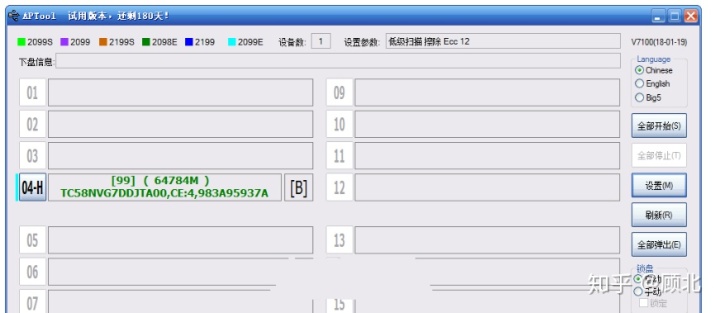
点击设置,按照下图进行设置,参数设置保存完成,点击全部开始,等待量产完成。
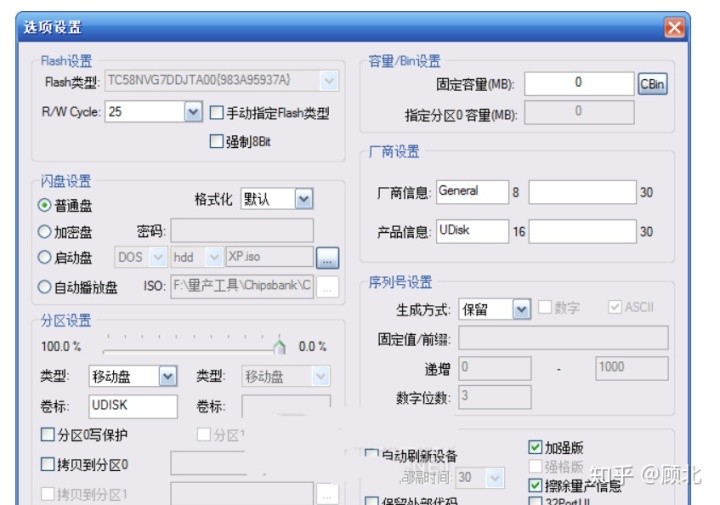
量产完成后,退出APTool V7100。然后打开白片量产工具UMPTool V7100,打开后刷新显示U盘状态
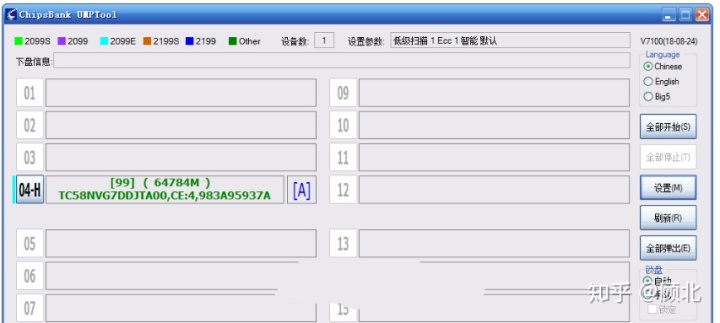
然后依然的点击设置参数,如下图设置,设置完成后保存设置,之后点击全部开始,等待量产完成,U盘即可正常使用。
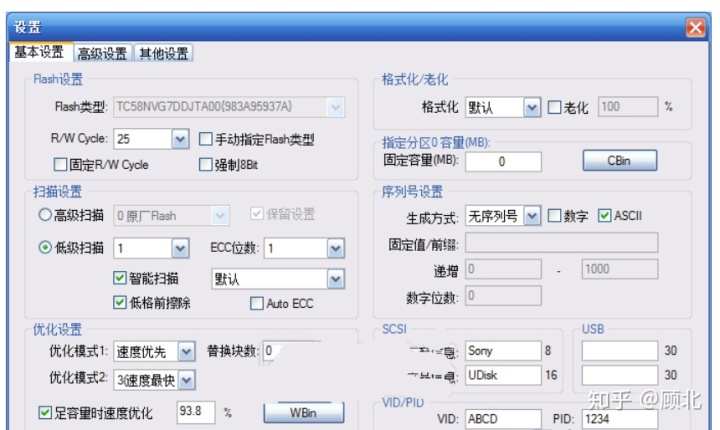
全部完成,测试U盘速度,最大的写入速度已经由8M/S变成了16M/S,读取速度也变成了23M/S,对于usb2.0来算可以。
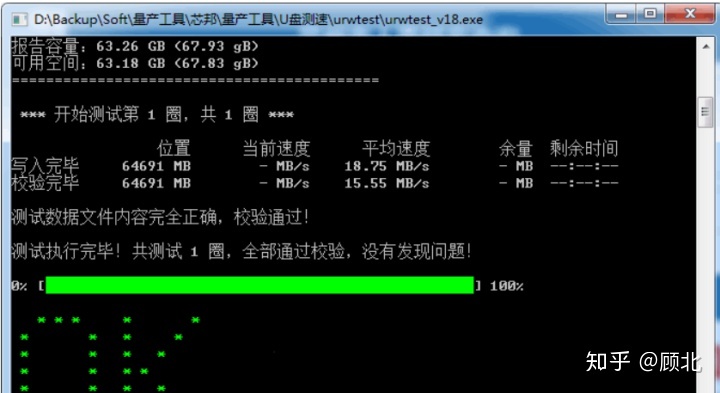
实际显示容量也变成了实际真实容量64GB,不再显示虚标容量,速度也比原来快了将近一倍,实际体验与正常USB2.0U盘。






 本文介绍了一款标称256GB但实际为64GB的U盘,通过使用芯邦CBM2099E主控的黑片和白片工具进行量产优化的过程。优化后U盘的真实容量得到正确显示,读写速度显著提升。
本文介绍了一款标称256GB但实际为64GB的U盘,通过使用芯邦CBM2099E主控的黑片和白片工具进行量产优化的过程。优化后U盘的真实容量得到正确显示,读写速度显著提升。

















 被折叠的 条评论
为什么被折叠?
被折叠的 条评论
为什么被折叠?








